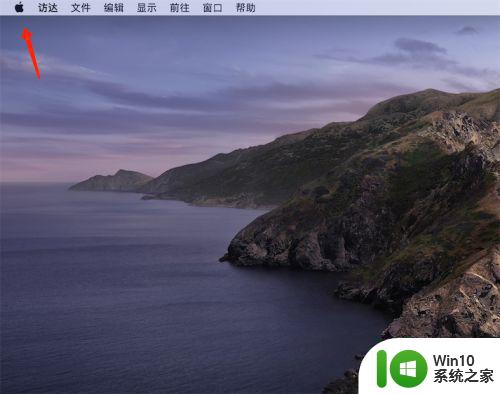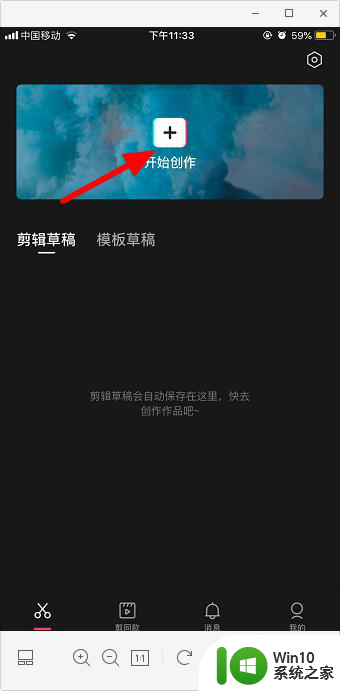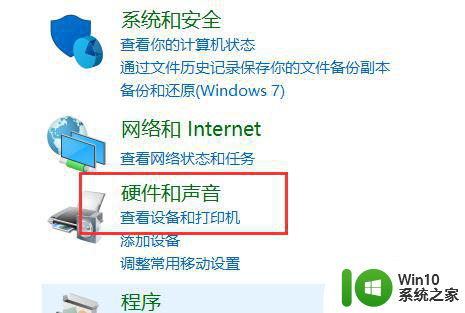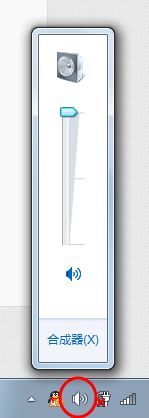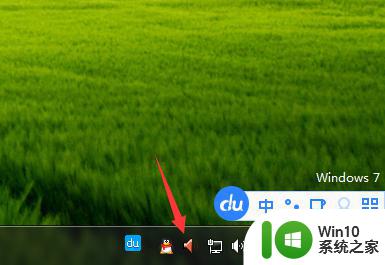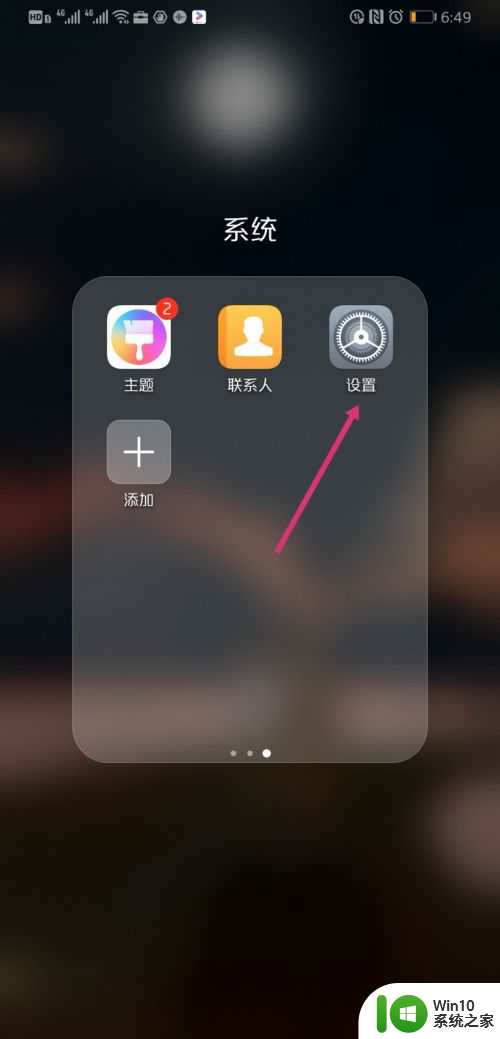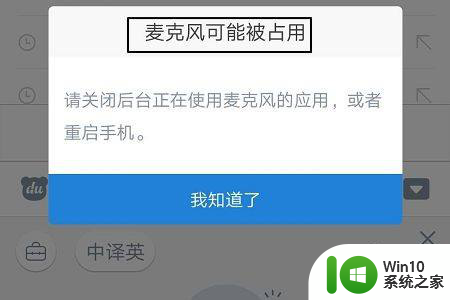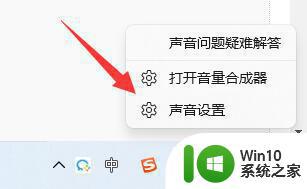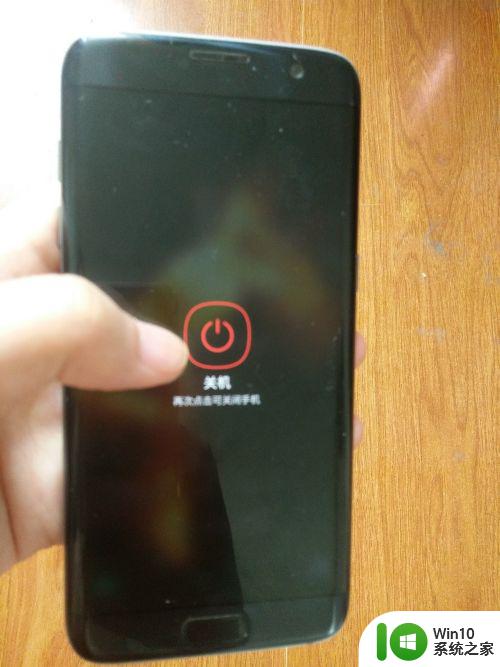外置声卡麦克风音量调节方法 声卡人声过小如何增强音量
更新时间:2023-07-13 16:45:22作者:jiang
外置声卡麦克风音量调节方法,在现代的数字化社会中,声音成为了我们进行沟通和交流的重要方式之一,在使用外置声卡麦克风的过程中,我们可能会遇到一些问题,比如声卡人声过小,无法满足我们的需求。这时候我们就需要寻找一些方法来增强音量,以确保我们的声音能够被清晰地传达出去。本文将介绍一些外置声卡麦克风音量调节的方法,帮助您解决这一问题。无论您是从事语音聊天、录音制作还是其他与声音相关的工作,这些方法都能帮助您获得更好的音量效果。让我们一起来看看吧!
解决方法:
1、如下所示点击右击扬声器 选择录音。
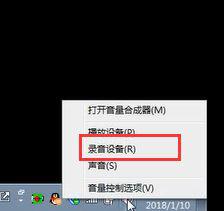
2、图下所示选项的录制驱动必须是启用的。

3、之后右击选择属性。

4、将这里的级别进行调整为最大。
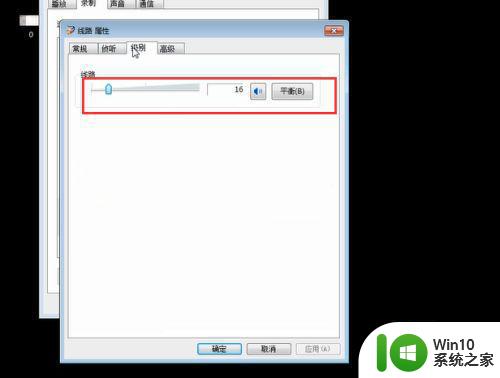
5、同样如下一样进行调整。
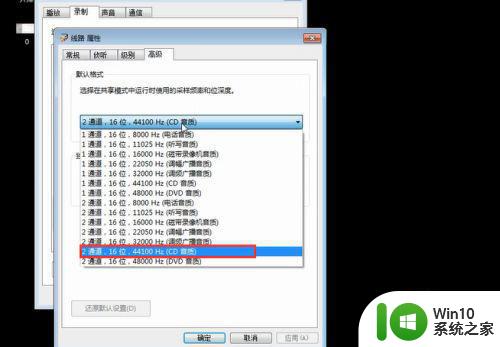
6、外置声卡 注意这块你的录制和监听按钮也调到最大。

7、同样我们的电脑内置也是同样的设置方式。

以上是外置声卡麦克风音量调节方法的全部内容,如果您遇到此类问题,可以根据本文提供的方法进行解决,希望这能对您有所帮助。